Allocation de ressources à un utilisateur (Administrateurs)
Vous devez avoir des privilèges d'administrateur pour effectuer cette tâche.
Utilisez cette procédure pour assigner les ressources de limite supérieure aux utilisateurs. Il s'agit d'une limite supérieure et pas d'un ensemble de ressources réservées ou d'un quota.
Si vous n'attribuez pas de limites supérieures, l'utilisateur est catégorisé en tant que sans contraintes, ce qui signifie que l'utilisateur n'est limité que par la quantité de ressources disponibles.
Pour plus d'informations sur la planification des utilisateurs, reportez-vous à la section Planification des utilisateurs de domaine d'E/S et des allocations de ressource.
Si vous avez rempli la fiche Utilisateurs de domaine d'E/S, utilisez les informations de la fiche pour terminer cette procédure. Reportez-vous à la section Fiche des utilisateurs de domaine d'E/S.
-
Accédez à l'outil de création de domaines d'E/S.
Reportez-vous à la section Connexion à l'outil de création de domaines d'E/S.
-
Créez au besoin le compte utilisateur.
Reportez-vous à la section Ajout d'un utilisateur (Administrateurs).
-
Dans le panneau de navigation, sélectionnez Utilisateurs et allocations.
L'écran Utilisateurs et allocations s'affiche.
- Sélectionnez l'utilisateur pour lequel vous souhaitez allouer des ressources.
-
Cliquez sur Allocation de ressource.
L'écran Utilisateurs et allocations s'affiche.
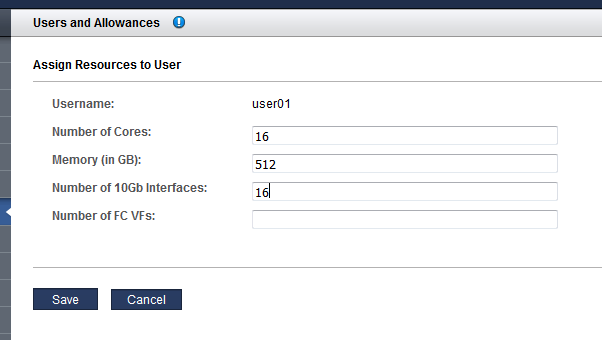
-
Saisissez ces informations :
Allouez les ressources avec soin. Plus l'utilisateur configure d'interfaces 10GbE, plus nombreuses sont nécessaires les adresses IP.
-
Nombre de coeurs de la CPU – Le nombre maximum de coeurs que vous souhaitez allouer à cet utilisateur.
-
Quantité de mémoire en Go – La quantité de mémoire maximum, en Go, que vous souhaitez allouer à cet utilisateur.
-
Nombre d'interfaces 10Gb – Le nombre maximum d'interfaces 10GbE que vous souhaitez allouer à cet utilisateur.
-
Nombre de VF FC – (Si présent) Nombre maximum de fonctions virtuelles Fibre Channel que l'utilisateur peut consommer.
Remarque - Si des ressources ont préalablement été affectées, un bouton Effacer s'affiche. Si vous cliquez sur le bouton Effacer, tous les champs d'allocation de ressources sont effacés et les modifications sont enregistrées et l'utilisateur n'a plus aucune limite de ressources. -
-
Cliquez sur Enregistrer.
Les allocations de ressource d'utilisateur s'affichent sur l'écran Utilisateurs et allocations.
-
Vous pouvez ensuite effectuer l'une des actions suivantes.
-
Allez à la section de configuration suivante.
Reportez-vous à la section Gestion des recettes et modèles.
-
Passez à la section Présentation des tâches d'administration.
Reportez-vous à la section Présentation des tâches d'administration.
-
Modifiez les mots de passe utilisateur.
Reportez-vous à la section Modification du mot de passe d'un utilisateur (Administrateurs).
-